Как известно со временем память компьютера заполняется различной информацией, например любимыми фильмами или музыкой. И потом приходит время когда их приходится удалять так как у вас на компьютере больше нет свободного пространства для загрузки новых файлов. Но что же делать если вы не хотите удалять нужные вам файлы или любимые фильмы?
Выход из этой ситуации есть, вам нужно лишь купить внешний жесткий диск. На переносной жесткий диск вы всегда можете переместить важные для вас файлы и тем самым освободите память компьютера.
Но к сожалению не все люди умеют устанавливать внешние жесткие диски и то, что их персональный компьютер не видит накопитель они начинают обвинять продавца в том, что он им продал неработающее устройство. Не спешите и посчитайте инструкцию по установке внешнего жесткого диска, а в случае если этой инструкции у вас нет прочтите данную статью до конца.
Итак, если ваш компьютер не видит внешний жесткий диск вам нужно проделать несколько несложных действий описанных чуть ниже.
Пошаговый план
1. Наводим указатель мышки на ярлык «Мой компьютер» и нажимаем на правую кнопку, в появившемся списке вам нужно будет выбрать пункт «Управление». Далее у вас должно открыться такое же как у меня окошко:
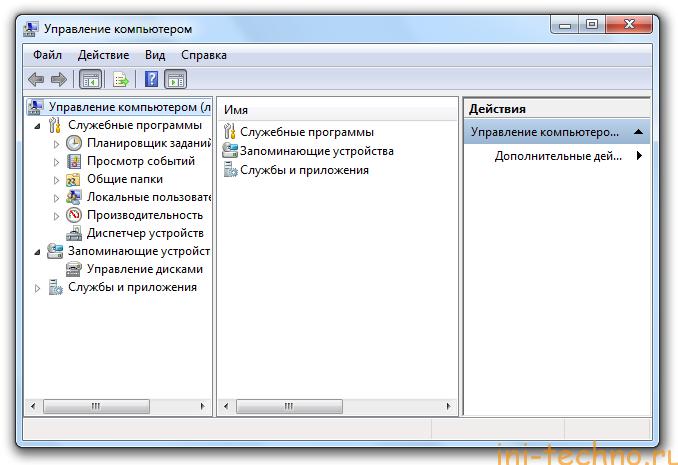
2. Теперь нажимаем на пункт «Управление дисками» как показано на скриншоте и находим «Диск 2».
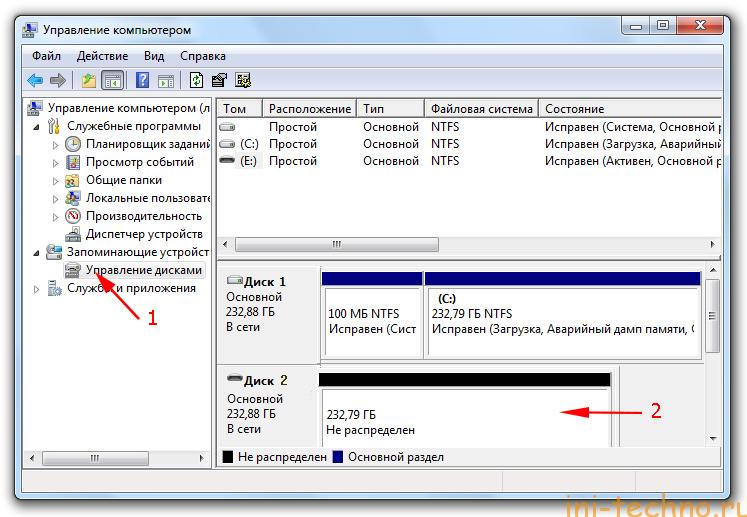
3. Кликаем на него правой кнопкой мыши и у вас появится список, в котором вам нужно выбрать «Создать простой том» и далее следуете инструкциям мастера создания простого тома.
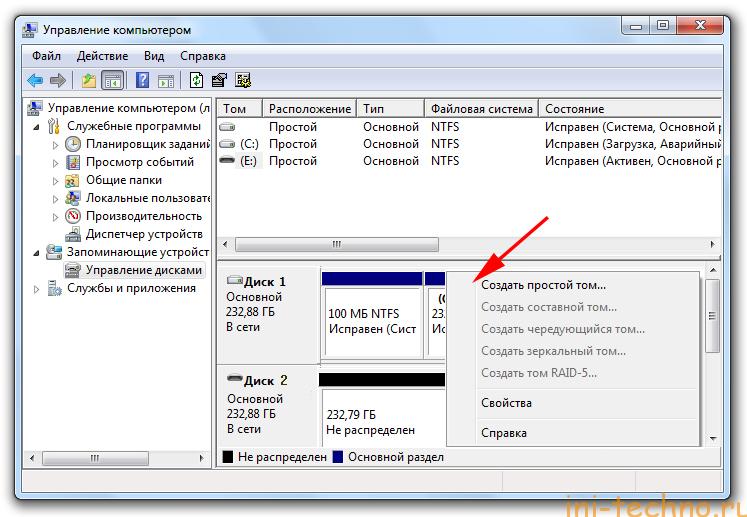
4. После того как вы проделаете все эти действия, заходите в «Мой компьютер» и увидите ваш внешний жесткий диск. В случае если там ничего не появилось значит проблема действительно в самом накопителе и в таком случае я рекомендую сразу же бежать в магазин чтобы поменять его на новый. А действия, перечисленные выше всегда нужно выполнять при подключении нового жесткого внешнего накопителя.
Свои вопросы, как обычно можете задавать в комментариях и кстати, не забудьте подписаться на обновления нашего сайта.






Данная информация прежде всего полезна тем кому часто приходится работать за компьютером и сохранять важные данные на сторонний носитель, а что касается проблем при первом подключении, то они иногда возникают даже при подключении флеш карты, хотя там не нужно задавать имя нового тома.
Я работаю в компьютерном магазине и ко мне часто приходят покупатели с данной проблемой, постоянно их приходится перенаправлять специалистам, а теперь покупателей, у которых возникла подобная проблема я буду перенаправлять на ваш сайт, точнее на вашу статью так как весь процесс описан четко и подробно.
Спасибо, дополнительный трафик бы не помешал :-).
После того как я сделал внешний жесткий диск установочным (windows 10), его не видит компьютер. Винду я установил, но почему-то после когда подключаю внешний ж. диск комп его вообще не видит. не отображается вообще ни где ни на ноутбуке ни на стационарном